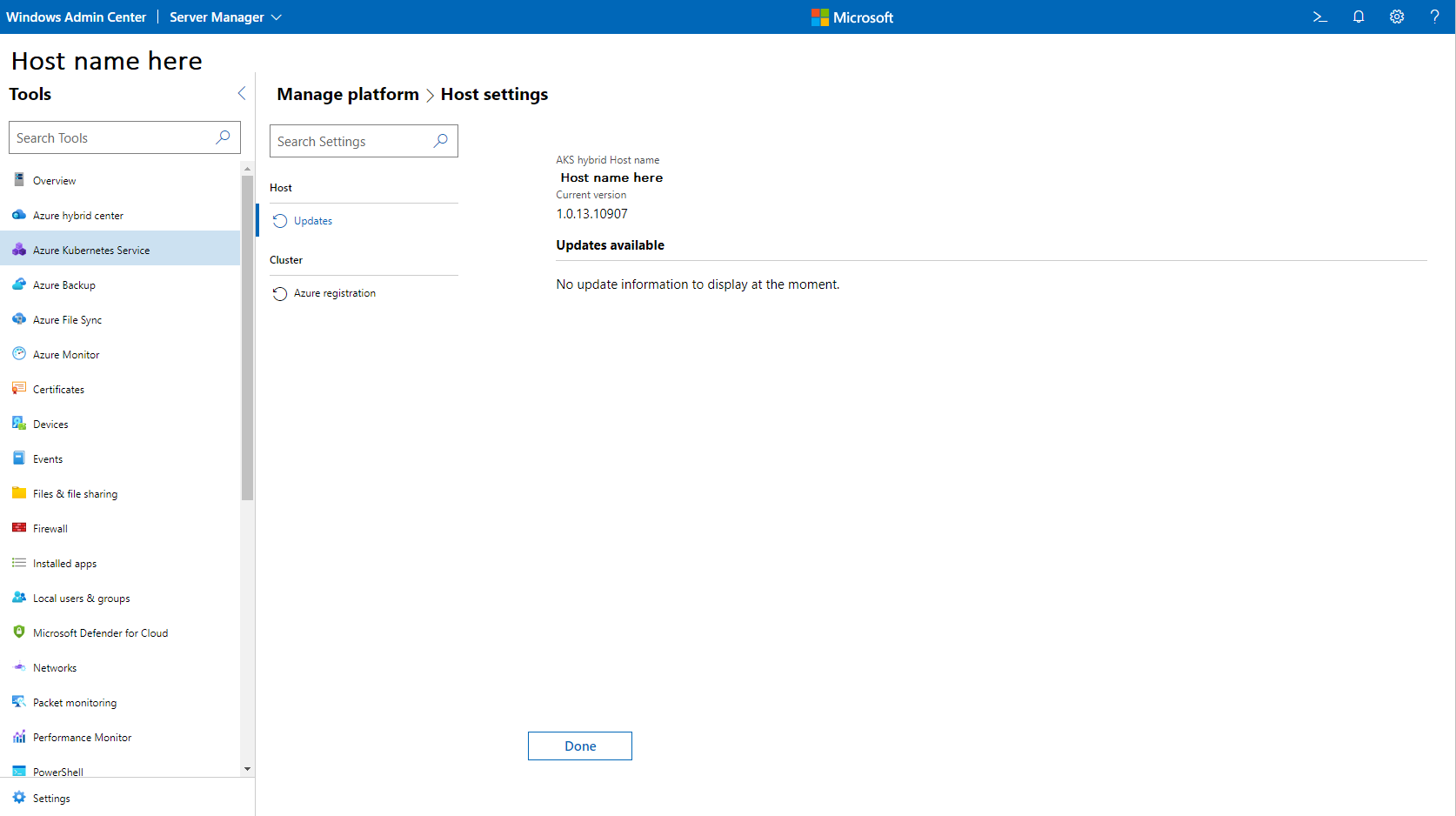Upgrade hostitele služby Azure Kubernetes Service v AKS povoleném službou Azure Arc pomocí Centra pro správu Windows
Platí pro: AKS v Azure Local 22H2, AKS na Windows Serveru
Tento článek popisuje, jak upgradovat systém jádra hostitele Azure Kubernetes Service (AKS) na nejnovější verzi v AKS povolené službou Arc.
Přehled aktualizací hostitelů AKS
Některé typy aktualizací je možné provádět nezávisle nebo v určitých podporovaných kombinacích:
- Aktualizujte základní systém AKS Arc na nejnovější verzi.
- Aktualizujte cluster úloh AKS na novou verzi Kubernetes.
- Aktualizujte hostitele kontejnerů clusterů úloh AKS na novější verzi operačního systému.
- Kombinovaná aktualizace operačního systému a verze clusterů úloh AKS Kubernetes
Aby nedocházelo k výpadkům a ztrátě dostupnosti AKS, provádí se postupné aktualizace.
Když do clusteru přenesete nový uzel s novějším buildem, prostředky se přesunou ze starého uzlu na nový uzel a po úspěšném přesunutí prostředků se starý uzel vyřadí z clusteru z provozu a odebere se z clusteru.
Doporučujeme, abyste clustery úloh aktualizovali hned po aktualizaci hostitele AKS, abyste zabránili spouštění nepodporovaných verzí operačního systému hostitele kontejnerů nebo verzí Kubernetes ve vašich clusterech úloh. Pokud jsou clustery úloh ve staré verzi Kubernetes, jsou stále podporované, ale cluster nemůžete škálovat.
Poznámka:
Microsoft doporučuje upgradovat clustery AKS do 30 dnů od nové verze. Pokud se v tomto okně neaktualizujete, máte před vypršením platnosti interních certifikátů a tokenů až 90 dnů od posledního upgradu. Po vypršení platnosti certifikátů a tokenů je cluster stále funkční; Musíte však volat podpora Microsoftu pro upgrade. Když cluster restartujete po 90denním období, zůstane v nefunkčním stavu. Další informace o interních certifikátech a tokenech najdete v přehledu správy certifikátů.
Aktualizace hostitele AKS
Pokud chcete aktualizovat hostitele AKS pomocí Centra pro správu Windows, postupujte takto:
Aktualizujte rozšíření služby Azure Kubernetes Service tak, že přejdete do >nastavení nainstalovaných rozšíření> a potom kliknete na Tlačítko Aktualizovat. Nejnovější dostupná verze rozšíření Azure Kubernetes Service je 1.82.0. Pokud jste pro rozšíření povolili automatickou aktualizaci, nemusíte tento krok dokončit. Než ale budete pokračovat k dalšímu kroku, ujistěte se, že máte nainstalovanou verzi 1.82.0 rozšíření AKS.
Na stránce Nastavení hostitele vyberte aktualizovat modul PowerShellu AksHci na verzi x.x.x v části Dostupné aktualizace a potom klikněte na aktualizovat.
Teď se můžete vrátit na stránku Připojení centra Windows Admin Center a připojit se ke clusteru AKS.
V seznamu Nástrojů vyberte nástroj Azure Kubernetes Service. Po načtení nástroje se zobrazí stránka Přehled .
V seznamu stránek na levé straně nástroje vyberte Aktualizace a pak vyberte Aktualizovat a upgradujte hostitele AKS.
Poznámka:
- Aktualizace se může zastavit, pokud se během probíhajícího okna aktualizace odpojíte.
- Pokud během procesu aktualizace dojde k chybě s oznámením , že aktualizace nelze nainstalovat, aktuální nasazení nelze aktualizovat na nejnovější verzi. Pokud chcete tuto chybu obejít, spusťte
Get-AksHciUpdatesv PowerShellu a zkontrolujte doporučení uvedená ve výstupu.